홈 폴더의 자주 사용하는 폴더
이 PC/컴퓨터가 파일 탐색기의 기본 위치였던 이전 버전의 Windows와 달리 Windows 10에는 "홈"이라는 새 폴더가 있습니다. "홈" 폴더는 파일 탐색기 앱을 실행할 때 Windows 10에서 볼 수 있는 것입니다. 즐겨찾기를 사용자 정의할 수 있는 것처럼 홈 폴더를 사용자 정의할 수 있습니다. 사용자는 거기에 원하는 폴더를 추가하십시오. 또한 Windows 10 시작 메뉴에는 더 이상 최근 항목이 표시되지 않으므로 홈 폴더는 자주 사용하는 폴더와 최근 파일을 추적하여 표시합니다. 이 기사에서는 Windows 10의 홈 폴더에서 자주 폴더를 재설정하고 정리하는 방법을 알아봅니다.
개인정보를 중요하게 생각하는 사용자는 홈 위치에서 자주 폴더를 완전히 제거 또는 파일 탐색기를 열도록 설정하십시오. 이 PC는 기본적으로. 홈 폴더는 그대로 유지하고 자주 사용하는 폴더는 지우고 싶은 사용자를 위해 단계별 지침이 나와 있습니다.
Windows 10의 홈 폴더에서 자주 사용하는 폴더 재설정 및 정리
- 열려있는 명령 프롬프트
- 모든 탐색기 창을 닫고 이 방법을 사용하여 파일 탐색기를 종료합니다.
- 다음으로 명령 프롬프트에 다음을 입력합니다.
del %appdata%\Microsoft\Windows\Recent\AutomaticDestinations\*.automaticDestinations-ms
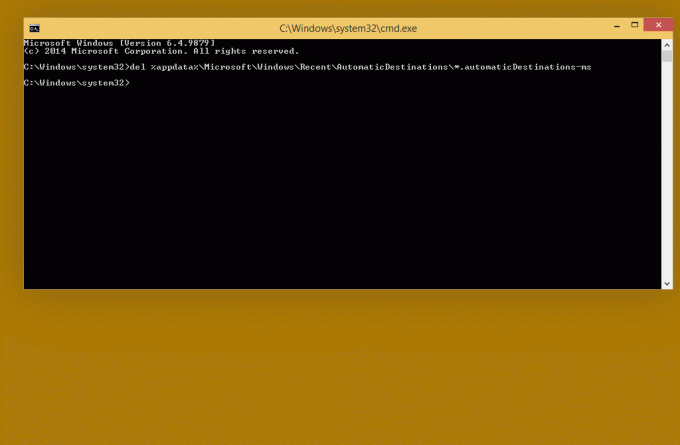
-
작업 관리자 열기 파일 메뉴 -> 새 작업 메뉴 명령 실행을 엽니다. 열리는 "새 작업 만들기" 대화 상자에서 다음을 입력합니다. 탐침 실행 상자에 입력하고 Enter 키를 누릅니다.

그게 다야 이제 작업 관리자와 명령 프롬프트를 닫고 홈 폴더를 확인하십시오.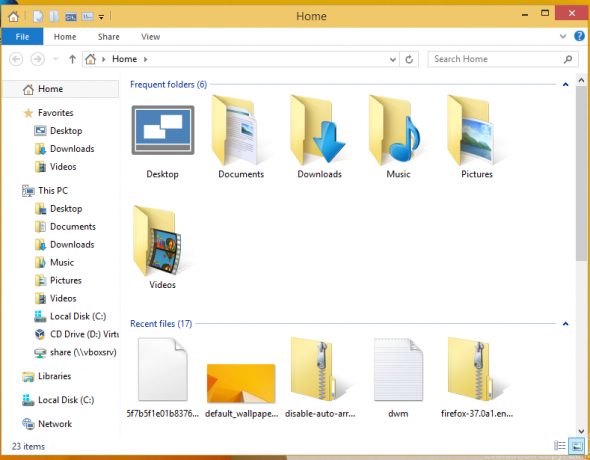
자주 사용하는 폴더는 정리되고 Windows 10을 설치한 직후의 상태와 동일하게 표시됩니다.
